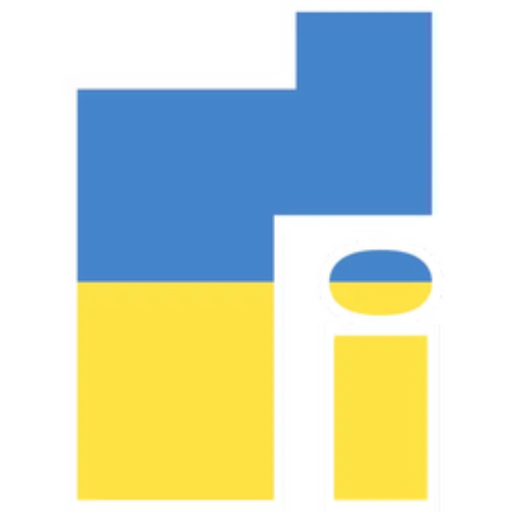Siden fremveksten av koronaviruspandemien, er et av hovedproblemene for iPhone-brukere hvordan de kan låse opp smarttelefonene sine ved å bruke Face ID i en maske. Åpenbart vil ikke Apple Face ID fungere med masken på. Etter måneder med agitasjon fra iPhone-brukere, lanserte Apple en løsning som inkluderte tilgjengeligheten av Apple Watch. Det er imidlertid ikke alle iPhone-brukere som bruker Apple Watch, så denne løsningen er ikke helt gjennomførbar. Imidlertid har Apple nå en perfekt løsning på dette problemet, og den kommer med den nyeste iOS 15.4-oppdateringen. I den nyeste versjonen av iOS 15.4-systemet dukket det opp en flott ny funksjon - opplåsing av enheten ved hjelp av et bilde i masken.
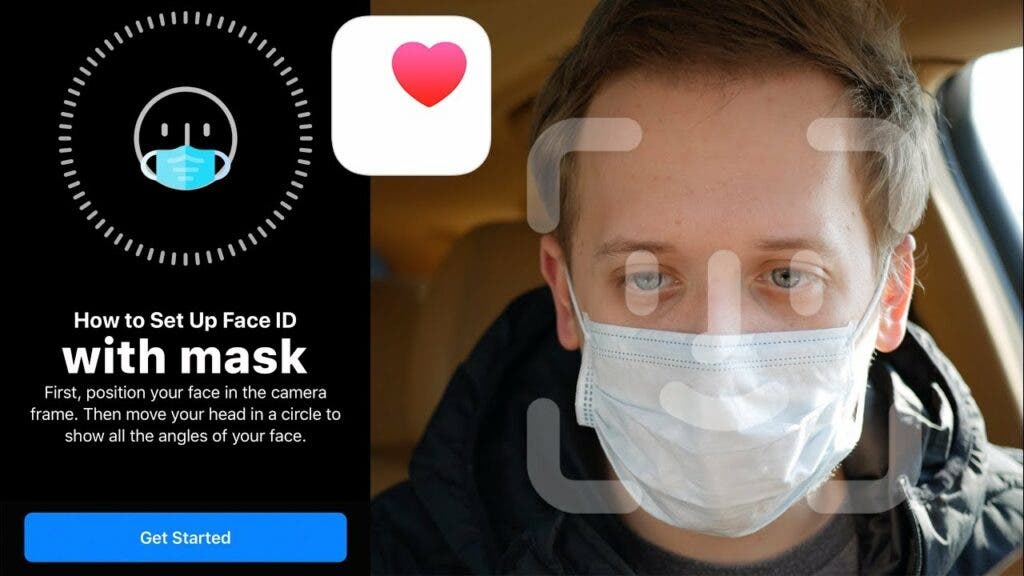
Denne funksjonen lar deg låse opp iPhone ikke bare med en maske, men også med briller. Dette fungerer imidlertid ikke for solbriller. Mange vil prøve denne nye funksjonen, men vet ikke hvordan de skal bruke den. Denne artikkelen beskriver hvordan du bruker denne funksjonen i iOS 15.4.
Slik bruker du Face ID i en maske
Først av alt, vær oppmerksom på at funksjonen som lar deg bruke Face ID med en maske, kun er tilgjengelig for iPhone 13- og iPhone 13-brukere Bortsett fra briller, fungerer den ikke med andre hindringer i ansiktet.
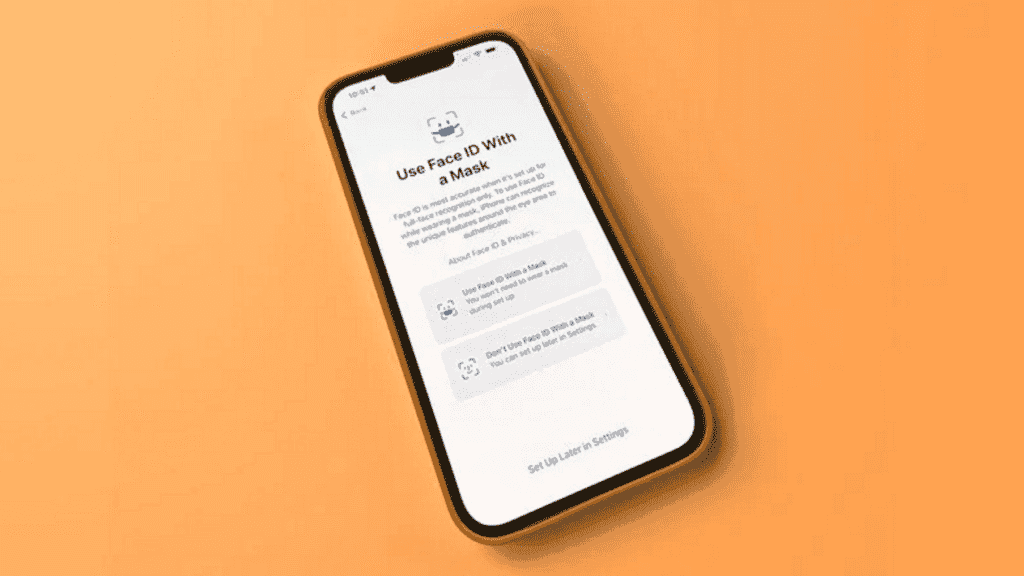
Siden iOS 15.4 fortsatt er i beta, er det noen risikoer. Siden iPhone 12/13-serien er hovedsmarttelefonen for mange mennesker, er det viktig å merke seg at oppdateringen er en betaversjon. Derfor kan det hende at noen andre funksjoner ikke fungerer som de skal. Derfor, hvis du bestemmer deg for å installere iOS 15.4, sørg for å sikkerhetskopiere viktige data i tilfelle noe går galt.
For å prøve ut et nytt system, må du først registrere deg for Apples beta-testprogram. Bruk iPhone til å åpne nettsiden og klikk på Registrer deg. Denne handlingen vil sannsynligvis automatisk spørre deg om du vil bruke Face ID med en maske. Hvis dette er tilfelle, er det viktig å registrere ansiktstrekk på dette tidspunktet for større nøyaktighet. Men hvis det ikke er det, trenger du ikke å bekymre deg, bare fullfør registreringsprosessen.
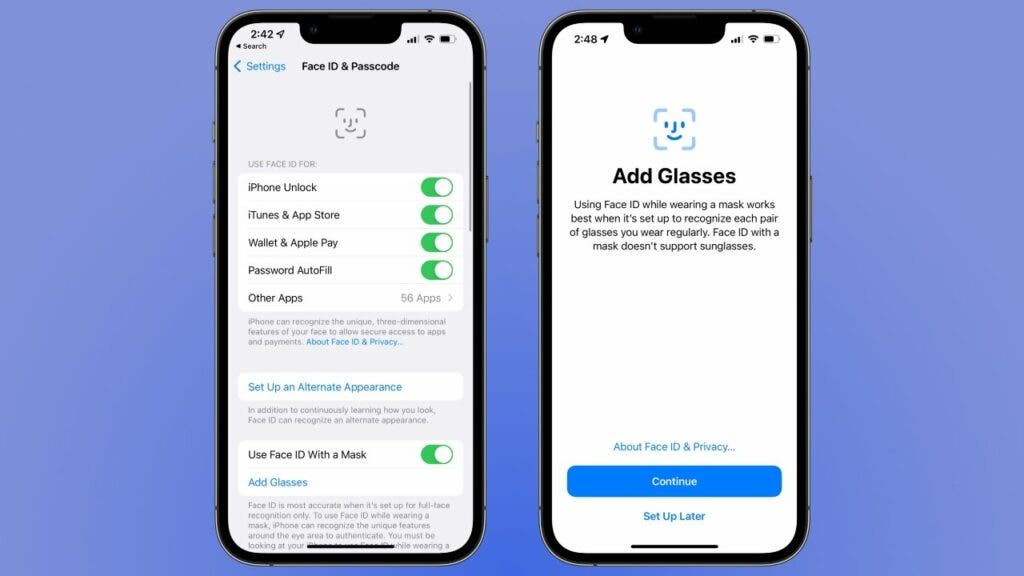
Etter å ha fullført registreringen, kan du finne nedlastingsbeskrivelsesfilen på nettsiden. Klikk på last ned og fullfør installasjonen av beskrivelsesfilen i innstillingene. I prosessen må du skrive inn passordet ditt og godta en lang erklæring (som mange ikke leser). Du vil da motta den siste betaversjonen.
Størrelsen på iOS 15.4 Beta er omtrent 5,35 GB og det tar mer enn ti minutter å fullføre oppdateringen. Etter oppdatering og omstart av systemet vil du kunne bruke de nyeste funksjonene til iOS 14.5, inkludert opplåsing av Face ID med en maske på. Hvis du ikke har registrert ansiktstrekkene fra den automatiske ledeteksten, følg trinnene nedenfor.
- Åpne innstillinger
- Klikk på "Personlig ID og passord". Du må angi et passord for å få tilgang til denne menyen.
- Gå til «Bruk ansikts-ID med en maske» og slå den på.
Det er viktig at du registrerer ansiktstrekk så snart telefonen slås på for å sikre nøyaktighet. Punktene på ansiktet ditt som systemet trenger er stort sett rundt øynene. Når du har låst opp, vil du også kunne bære en maske og foreta Face ID-betalinger.
I Innstillinger-appen er det en ny "Bruk ansikts-ID når du bruker en maske"-bryter som kan slås av eller på når som helst hvis du ombestemmer deg med å bruke en maske, og en ny "Legg til briller"-funksjon som gir mulighet for mer nøyaktig identifikasjon ansikt når du bruker briller og maske samtidig.
Merk at du ikke trenger å bruke maske mens du skanner ansiktstrekk. I tillegg, hvis du bruker flere par briller, kan du legge til forskjellige briller. Den første skanningen krever ikke at du bruker briller. Etter den første skanningen klikker du imidlertid på Legg til briller, og du vil bli bedt om en ny skanning, denne gangen med briller på. For best resultat, gjenta denne prosessen med hvert annet par briller du vanligvis bruker mens du bruker iPhone.
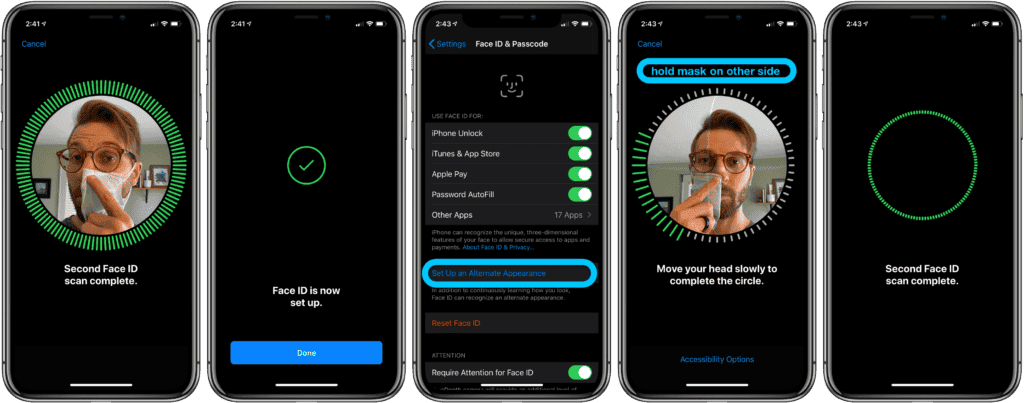
Etter det vil du kunne bruke Face ID til alt, enten det er å låse opp telefonen eller bekrefte Apple Pay-finansielle transaksjoner.
Andre funksjoner i iOS 15.4
Å låse opp iPhone i masken er ikke den eneste funksjonen til iOS 15.4. Nedenfor er noen av de viktigste og interessante funksjonene som denne oppdateringen gir.
Global kontroll av universell forvaltning
Denne nye funksjonen er tilgjengelig for iPad OS 15.4 Beta og støtter macOS Monterey 12.3 Beta. Brukere kan bruke en mus (berøringsflate) og tastatur på en Mac for å kontrollere flere datamaskiner og iPader rundt seg. Men det er en forutsetning - enhetene må være koblet til den samme Apple-kontoen.

Nye uttrykksikoner
Etter denne oppdateringen gir iOS 15.4 beta støtte for Emoji versjon 14. Den siste legger til 37 nye uttrykk og 75 hudfargealternativer for totalt 112. De inkluderer hjertebevegelser, uttrykksikoner, bitende lepper, hilsen, lavt batterinivå, bobler og mer en annen
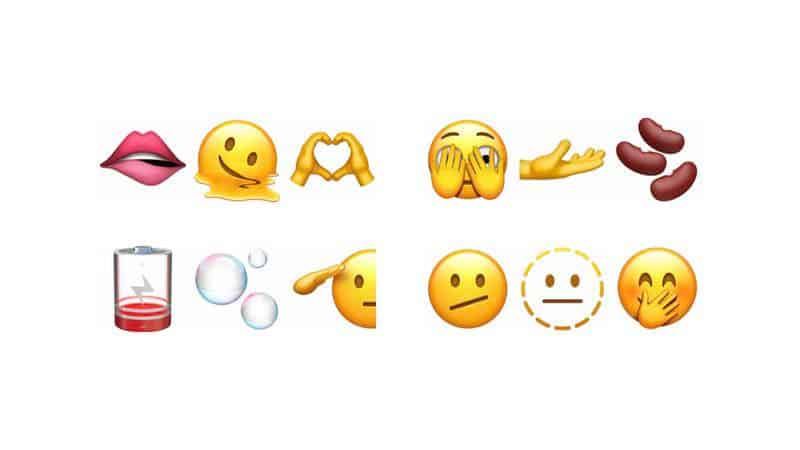
Apple-kort-widget
Denne iOS-oppdateringen fra Apple legger til en Apple Card-widget i Wallet-appen. Du kan legge den til på startskjermen for å enkelt vise gjeldende saldo og mer.
120Hz for alle iOS-apper
Ifølge rapporter gir den nyeste iOS 15.4 beta 120Hz-støtte til alle apper. Apple gjør det enkelt å bruke den jevne skjermteknologien, så de fleste apper kan støtte den. Som vanlig kan det ta flere uker eller til og med en måned før en bruker mottar en oppdatering. Selskapet har nettopp sluppet iOS 15.3. På dette tidspunktet kommer informasjonen fra utvikleren, som sier han mottok nyheten fra «noen hos Apple». Han delte til og med et par skjermbilder for å bevise påstandene hans.
Jaja, fikk en liten melding fra noen hos Apple i dag om at dette er fikset i iOS 15.4 betaene og alle apper får automatisk 120 Hz animasjoner på støttede iPhones fremover, og har nettopp bekreftet meg selv. (Se vedlagt, 1/120 = 8.33 ms) 🥳🥳🥳 https://t.co/EtZ9zkrM6S pic.twitter.com/04cl8uLb11
- Christian Selig (@ChristianSelig) Januar 27, 2022
Støtte for Sony PS5 Dual Sense-kontroller
iOS 15.4 betaoppdateringen la til støtte for adaptive kontrollerutløsere, og brakte iPhone og iPad nærmere PS5. Informasjon hentet fra MacRumors. På dette tidspunktet forblir oppdateringen i beta, så det er ukjent om slik støtte vil være en del av hele oppdateringen.

Et av høydepunktene til PS5 er den nye Dual Sense-kontrolleren, som kan tilby en mer oppslukende opplevelse takket være en forbedret haptisk motor og adaptive triggere. Spillutviklere kan tilpasse trykket som må påføres med triggerne. I tillegg kan de også tilpasse tilbakemeldinger.